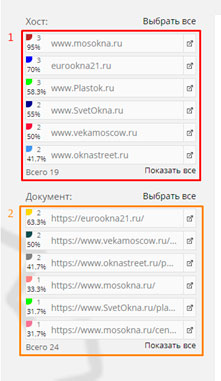Задачи, решаемые инструментом
- Получение ТОПа выдачи
- Анализ конкурентов в выдаче
- Анализ видимости конкурентов/документов
- Анализ корректности группировки запросов
О инструменте
Инструмент позволяет получить список документов в выдаче по каждому запросу. Результаты представлены в удобной форме для быстрого анализа результатов.
Все возможности и особенности инструмента
- Подсветка результатов;
- Отображение частоты упоминания документа в выдаче;
- Получение данных по ТОП-10, ТОП-20, ТОП-30, ТОП-40 и ТОП-50;
- Выбор региона для проверки;
- Получение данных по заголовкам и сниппетам результатов выдачи;
- Подсветка слов из запроса в заголовках и сниппетах результатов выдачи;
- Возможность сортировки результатов в рабочей зоне;
- Возможность скрытия части результатов из рабочей зоны;
- Возможность включения/выключения подсветки конкретного документа или домена;
- Возможность делиться результатами.
Подробнее про наиболее интересные из них.
Подсветка результатов
Одной из важных особенностей инструмента является возможность подсветки результатов (сайтов), т.е. выделение каждого домена или документа определенным цветом. Благодаря этому можно наглядно представить совпадение результатов выдачи по каждому запросу.
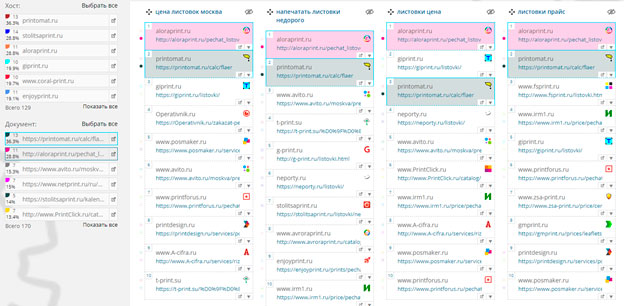
Выделить результаты можно как из левой рабочей зоны со списком всех документов/хостов, просто нажав на интересующий.
Либо это можно сделать из правой рабочей зоны со списком документов в выдаче по каждому запросу.
Для этого рядом с каждым результатом есть две цветных точки  , нажав на верхнюю, вы подсветите данный домен в каждом из запросов, в которых он встречается. Нажав на нижнюю, вы подсветите именно этот документ в каждом из запросов, в которых он встречается.
, нажав на верхнюю, вы подсветите данный домен в каждом из запросов, в которых он встречается. Нажав на нижнюю, вы подсветите именно этот документ в каждом из запросов, в которых он встречается.
Расчёт видимости и сортировка по ней
Вторая важная особенность инструмента – расчёт видимости и сортировка доменов и документов по ней.
Видимость – показатель, того насколько сайт высоко ранжируется по указанным запросам. Выражаясь проще, это условный показатель вероятность, как часто пользователю будет виден ваш сайт.
Такой подход позволяет выявить сайты с наиболее хорошими результатами по вашему списку запросов, понять, стоит ли на них ориентироваться при анализе.
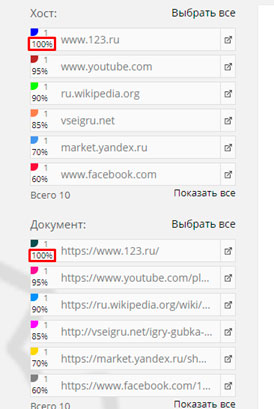
В инструменте используется простая формула без учёта частоты:
(Σ(k) / N ) * 100
N - число запросов;
k - зависит от позиции, которую занимает документ/домен в выдаче:
1 позиция — 1
2 позиция — 0.95
3 позиция — 0.90
4 позиция — 0.85
5 позиция — 0.7
6 позиция — 0.6
7 позиция — 0.5
8 позиция — 0.4
9 позиция — 0.3
10 позиция — 0.2
11-15 позиции — 0.1
16-20 позиции — 0.05
Отображение подсветок Яндекса
Также по каждому результату можно получить заголовок и описание его сниппета в выдаче с отображением подсветок поисковых систем.
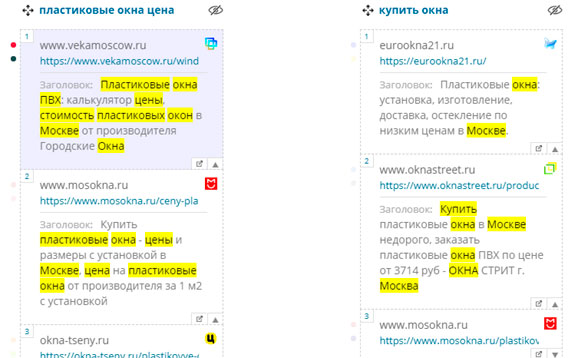
Для удобства работы с результатами, вы можете перемещать их схватив за иконку . Также можно скрыть ненужные результаты, нажав на иконку
. Также можно скрыть ненужные результаты, нажав на иконку  вверху списка результатов.
вверху списка результатов.
Значение всех функциональных элементов
Главная страница проверки
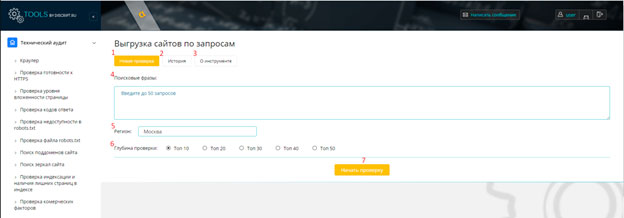
1 – Ссылка на главную страницу проверки
2 – Ссылка на страницу со всеми ранее проведенными проверками
3 – Информация о инструменте, именно её Вы сейчас и читаете
4 – Поле для ввода запросов. Обратите внимание, что в данном поле указано сколько запросов Вы можете проверить.
5 – Регион проверки. В данном поле указывается регион, по которому производиться сбор информации.
6 – Глубина проверки. Здесь выбираем сколько результатов мы хотим получить для каждого запроса.
7 – Начать проверку. Запускаем инструмент.
Страница результатов проверки
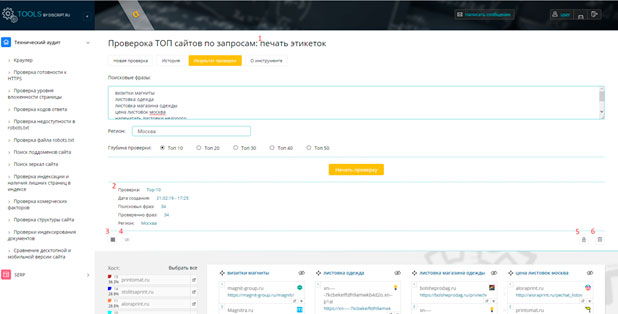
1 – Название проверки. Формируется по первому запросу в списке.
2 – Информация о проверке.
- Дата проверки
- Число поисковых фраз
- Число фраз с корректным результатом
- Регион проверки
- Глубина проверки.
3 – Кнопки для расширения левой рабочей зоны с URL доменов и страниц на всю ширину экрана. Также смещает правую рабочую зону с результатами выдачи вниз. Полезно для анализа URL результатов выдачи.
4 – Кнопка «Скрыть выделенные запросы». Скрывает результаты выдачи по запросам, в которых нет выбранных доменов/документов.
5 – Кнопка для открытия/скрытия доступа к результатам по ссылке.
6 – Кнопка для удаления проверки.
Левая рабочая зона
1 – Хост. Список всех хостов (доменов) в выдаче.
2 – Документ. Список всех уникальных документов (страниц) в выдаче.

3, 4 – Выбрать все. Подсвечивает все хосты/документы.
5, 6 – Показать все. показывает все найденные хосты/документы.
7 – Видимость. Видимость конкретного хоста/документа.
8 – Количество запросов, по которым найден данный хост/документ.
9 – Перейти. Позволяет перейти на данный хост/документ.
Правая рабочая зона
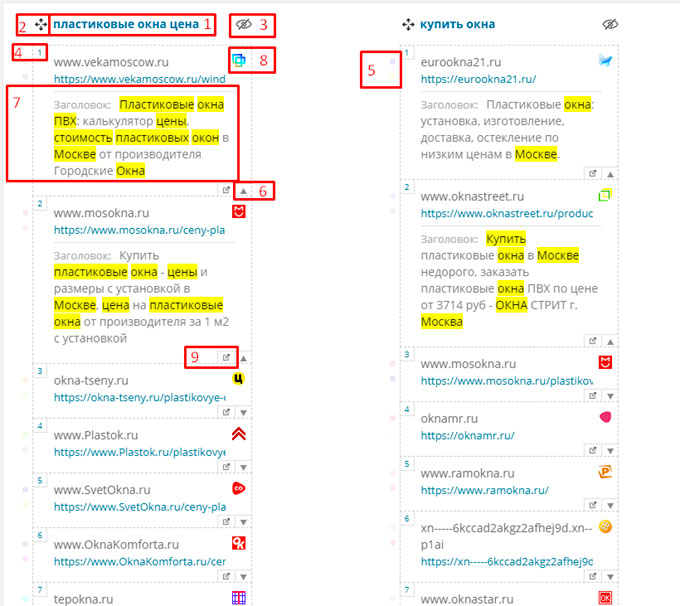
1 – Запрос по которому были получены результаты.
2 – Элемент Drag&drop. Позволяет перемещать результат по рабочей зоне.
3 – Включает/выключает отображение результатов по данному запросу.
4 – Номер позиции результата в выдаче.
5 – Элементы для выделения хоста/документа.
6 – Открывает/скрывает заголовок и описание сниппета результата выдачи.
7 – Заголовок и описание сниппета результата выдачи с выделенными подсветками Яндекса.
8 – Фавиконка.
9 – Позволяет перейти на выбранный документ.